Tư vấn tivi Samsung
Cách gọi video trên tivi Samsung bằng Google Duo【Đơn giản】
Mục lục
Trong những năm gần đây, để phục vụ cho những người tiêu dùng làm việc tại nhà, Samsung đã tích hợp vào Smart tivi của mình tính năng gọi video chất lượng cao qua Google Duo. Với tính năng này bạn chỉ cần webcam mà không cần sử dụng đến điện thoại. Cùng Kho điện máy Online tìm hiểu Cách gọi video trên tivi Samsung bằng Google Duo qua bài viết dưới đây nhé!
1. Google Duo là gì?
Google Duo là một ứng dụng gọi video miễn phí được phát triển bởi Google dành cho điện thoại, máy tính bảng, máy tính và màn hình thông minh. Google Duo cung cấp cho người dùng khả năng gọi, nghe các cuộc gọi của bạn bè, người thân, đồng nghiệp trên chính chiếc điện thoại của mình thông qua số của người đó đã được lưu trong danh bạ.
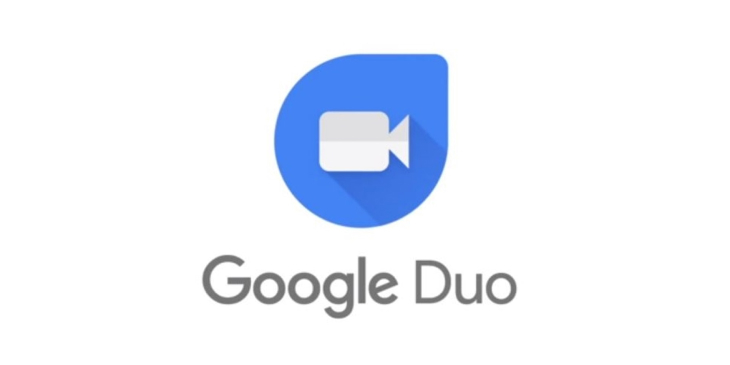
2. Hướng dẫn tải ứng dụng Google Duo trên TV Samsung
- Bước 1. Trên điều khiển từ → nhấn chọn nút Trang chủ.
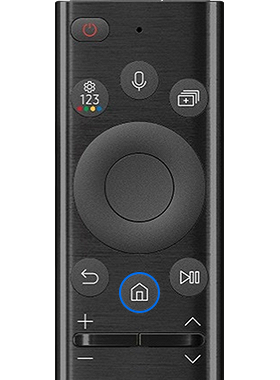
- Bước 2. Chọn Ứng dụng → chọn Tìm kiếm.
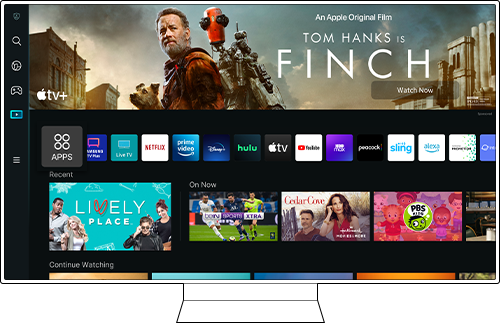
- Bước 3. Tìm kiếm Google Duo.
- Bước 4. Chọn Tải xuống.
3. Hướng dẫn đăng nhập vào Google Duo
3.1. Cách đăng nhập
- Bước 1. Mở ứng dụng Google Duo và bấm Đăng nhập (Sign in)
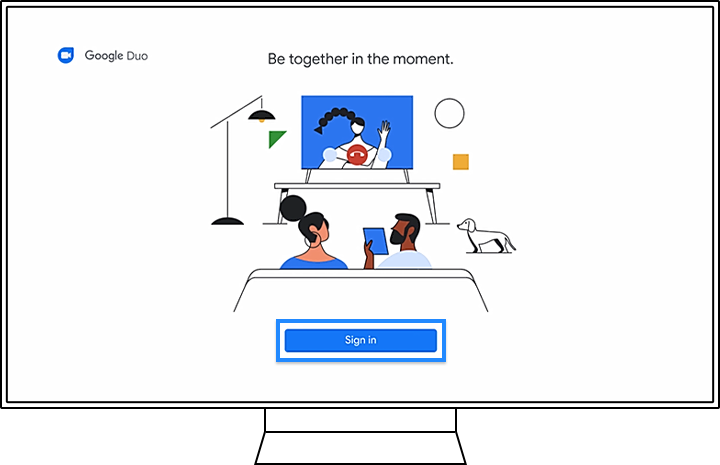
- Bước 2. Mở ứng dụng Google Duo trên điện thoại của bạn. Từ trên cùng bên phải, chọn dấu ba chấm.
3.2. Cách thêm tài khoản
Bạn phải thêm tài khoản Google Duo vào tài khoản Google để sử dụng Duo trên TV.
Hệ điều hành Android
- Bước 1. Chọn ứng dụng Duo.
- Bước 2. Chọn Cài đặt.
- Bước 3. Chọn Thêm tài khoản.
Hệ điều hành iOS
- Bước 1. Chọn ứng dụng Duo.
- Bước 2. Chọn Nhiều hơn (ba dấu chấm dọc) → Cài đặt.
- Bước 3. Chọn Tài khoản → Thêm tài khoản.
4. Hướng dẫn gọi video trên tivi Samsung
4.1. Đối với video call từng cá nhân
- Bước 1: Kết nối webcam
Đầu tiên, hãy kết nối Smart tv Samsung với webcam thông qua cổng USB trên tivi.

Đặt webcam lên trên tivi của bạn
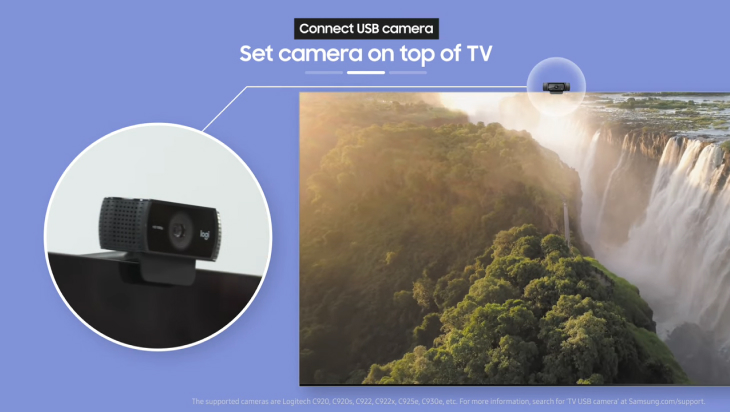
Ở mặt sau của tivi, hãy kết nối webcam với cổng USB
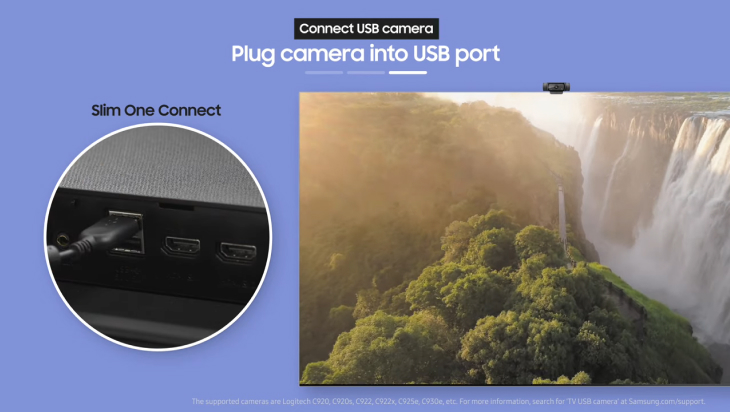
- Bước 2: Thiết lập Google Duo
Bạn sẽ thấy cửa sổ bật lên ở trên cùng màn hình tivi. Hãy chọn nút view trên đó. Sau đó chọn nút Video call, ứng dụng Google Duo sẽ tự khởi động.
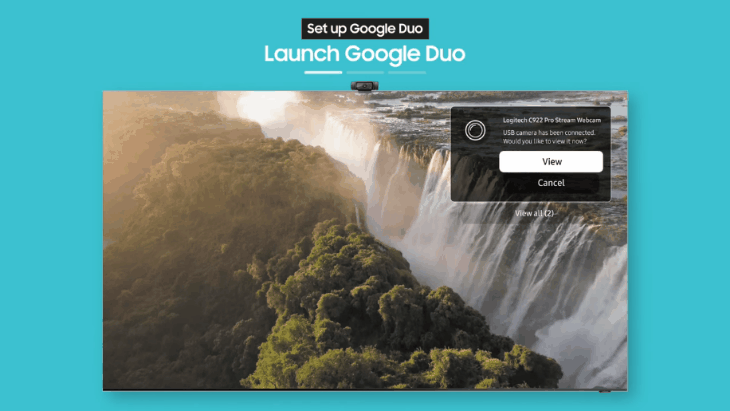
Tiếp theo, một cửa sổ hướng dẫn sẽ bật lên trên màn hình. Làm theo hướng dẫn để đăng nhập. Đảm bảo điện thoại và TV của bạn đều được kết nối với cùng một mạng Wi-fi.
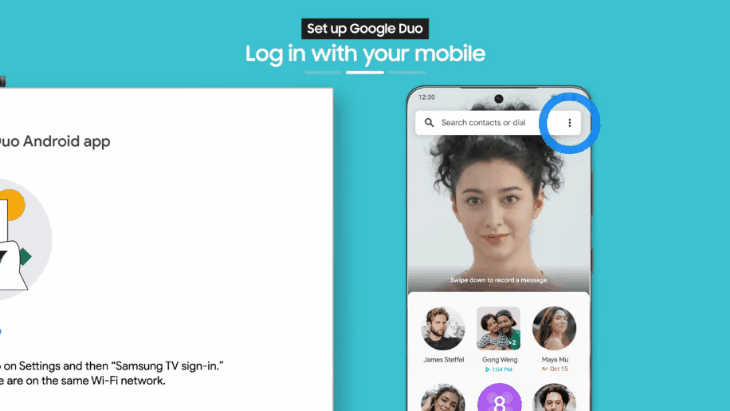
Chọn người bạn muốn gọi, sau đó chọn Video call để bắt đầu.
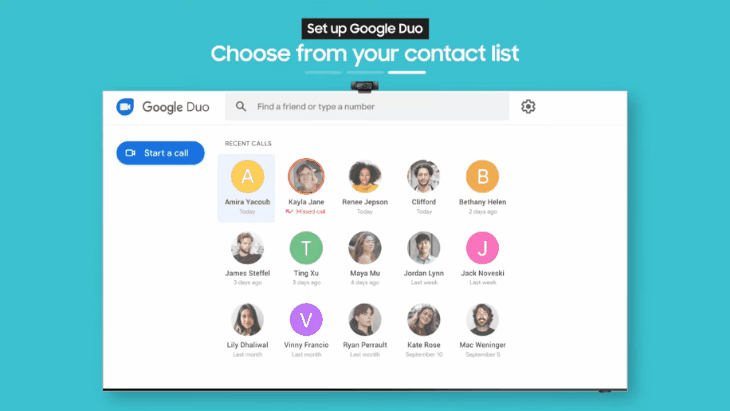
4.2. Đối với cuộc gọi nhóm
Bạn cần kết nối với Tap View để thực hiện cuộc gọi nhóm trên tivi thay vì điện thoại. Bạn có thể xem nội dung khác trong cuộc gọi điện với Multi View và điều chỉnh âm thanh cho từng video.
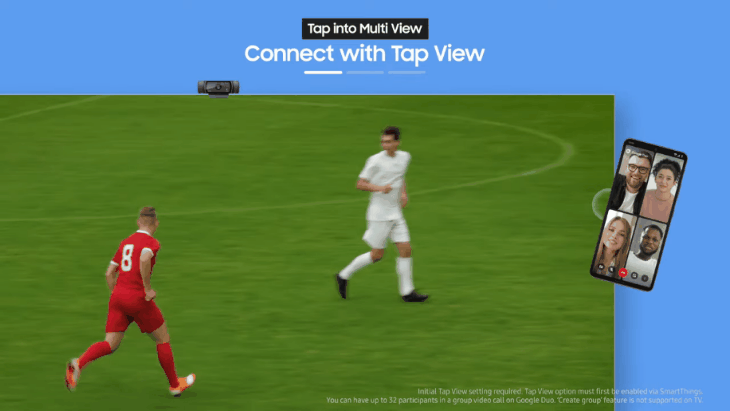
Khi muốn kết thúc cuộc gọi, bạn chỉ cần chọn vào nút End call.
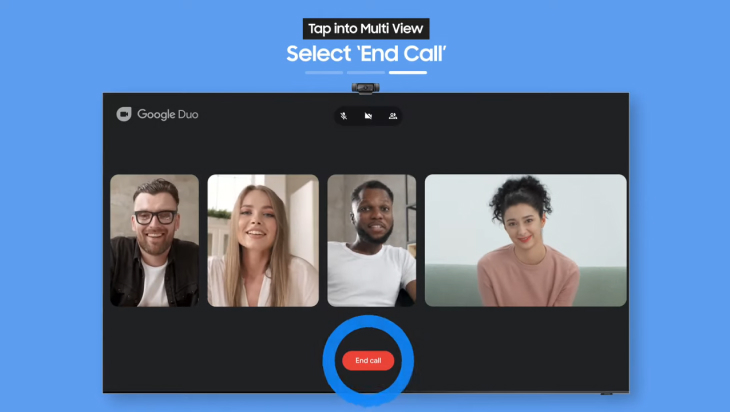
Bây giờ bạn đã có thể thực hiện một cuộc gọi trên tivi thông qua ứng dụng Google Duo.
5. Khắc phục sự cố kết nối ứng dụng Google Duo
Nếu ứng dụng của bạn gặp sự cố khi kết nối với TV, hãy thử cách sau:
- Cách 1: Kết nối TV Samsung và thiết bị di động của bạn với cùng một mạng Wi-Fi.
- Cách 2: Trên bộ định tuyến mạng của bạn, hãy bật Universal Plug and Play (UPnP)
- Cách 3: Trên TV Samsung của bạn, hãy kết nối với Wi-Fi phiên bản Giao thức Internet 4 (IPv4).
Trên đây là những chia sẻ của Kho điện máy Online về cách sử dụng cuộc gọi video trên tivi Samsung thông qua ứng dụng Google Duo. Hy vọng những thông tin trên sẽ hữu ích và chúc bạn có thể thực hiện thành công nhé!
Xem thêm: Cách chia đôi màn hình tivi Samsung bằng Multi View chi tiết
- Top 5 Tivi giá rẻ dưới 3 triệu đáng mua nhất hiện nay - 28/09/2023
- Hướng dẫn cách hẹn giờ tắt điều hoà panasonic - 04/08/2023
- Chia sẻ các nút trên điều khiển điều hoà Panasonic - 31/07/2023

![Cách lắp chân tivi samsung 43 inch [Đơn giản, an toàn]](https://khodienmayonline.com/wp-content/uploads/2022/08/cach-lap-chan-tivi-samsung-43-inch-6-280x280.jpg)
![Thay màn hình Tivi Samsung 55 inch giá bao nhiêu? [ Giá rẻ ]](https://khodienmayonline.com/wp-content/uploads/2022/07/thay-man-hinh-tivi-samsung-55-inch-gia-bao-nhieu-1-280x280.jpg)

![Bật/tắt chế độ khung tranh trên Tivi Samsung [ Hướng dẫn ]](https://khodienmayonline.com/wp-content/uploads/2022/07/bat-tat-che-do-khung-tranh-tivi-samsung-1-280x280.jpg)




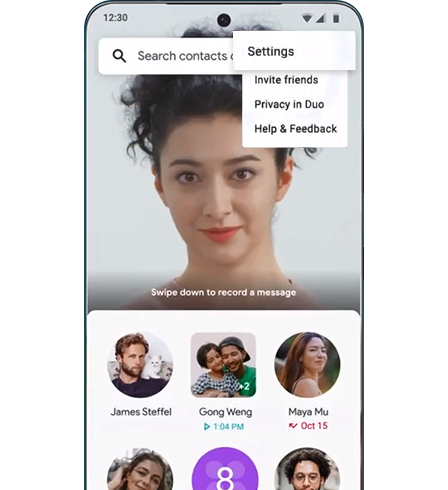
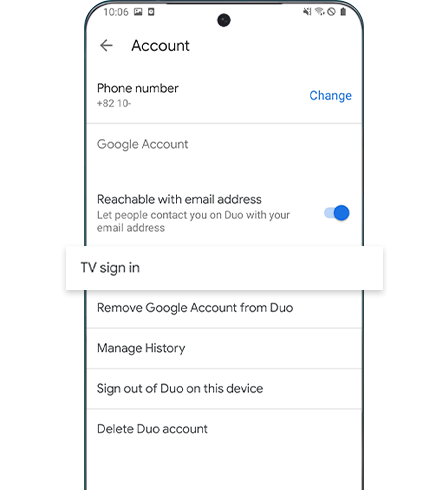
Bài viết liên quan
Đọc nhiều nhất
Cách lắp chân tivi samsung 43 inch [Đơn giản, an...
22/08/2022
2965 views
Thay màn hình Tivi Samsung 55 inch giá bao nhiêu?...
26/07/2022
2835 views
【Hướng dẫn 】Cài đặt giọng nói tivi Samsung nhanh nhất
07/11/2022
2418 views
Bật/tắt chế độ khung tranh trên Tivi Samsung [ Hướng...
13/07/2022
2299 views
Thay màn hình tivi Samsung 65 inch giá bao nhiêu?
03/11/2022
2119 views
Hướng dẫn chi tiết tải, cài đặt Zalo trên tivi...
06/07/2023
1917 views
Công suất tiêu thụ điện của tivi Samsung 43 inch...
24/08/2022
1884 views
Cách lắp và tháo chân đế tivi samsung 50 inch【Điều...
18/10/2022
1722 views